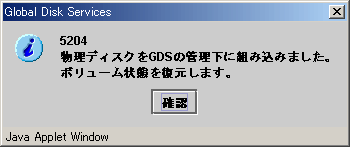ディスク異常時や予防保守時にディスクを交換する際には、以下の操作が必要です。
図7.21 ディスク交換・復旧操作の流れ
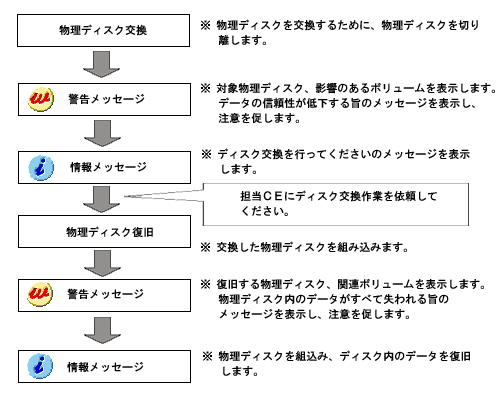
ディスク装置に異常が発生した場合は、当社技術員 (CE) に連絡し、ディスク装置を交換する必要があります。
GDS では、活性交換か非活性交換かによらず、ディスク装置交換作業の前後に以下の処理が必要です。
物理ディスク交換
物理ディスク復旧
注意
異常が発生したディスク装置の特定
ディスク装置のハードウェア的な異常箇所は、/var/log/messages ファイルに記録されるディスクドライバのログメッセージなどをもとにして特定してください。詳細については、「D.1.13 ディスク装置の異常」を参照してください。
注意
物理ディスク交換時の注意事項
「7.3.4 シャドウクラスに登録されている物理ディスクの交換」および「7.3.5 注意事項」を参照してください。
参考
PRIMEQUEST 500A/500/400シリーズのディスク交換【4.3A00】
PRIMEQUEST 500A/500/400シリーズの内蔵ディスクなど、SAF-TE (SCSI Accessed Fault-Tolerant Enclosure) 装置の制御下にあるディスク装置の場合、物理ディスク交換を実行すると、ディスクが GDS の管理から正常に切り離された後、PRIMEQUEST Server Agent (PSA) の SAF-TE 操作コマンド (diskctrl) により、ディスクの電源が切断され、搭載位置を示す LED が点灯します。diskctrl コマンドのエラーメッセージが表示された場合は、PRIMEQUEST 500A/500/400シリーズのリファレンスマニュアルに従って対処とディスクの交換を行ってください。
物理ディスク復旧では、ディスクの電源は投入されません。SAF-TE 装置の制御下のディスクを活性交換した場合は、SAF-TE 操作コマンド (diskctrl) を使ってディスクの電源を投入してから、物理ディスク復旧を実行してください。SAF-TE 操作コマンド (diskctrl) の詳細については、PRIMEQUEST 500A/500/400シリーズのリファレンスマニュアルを参照してください。
物理ディスク交換
ディスク装置の交換を行うために、物理ディスクを切り離します。
手順を以下に示します。
対象の物理ディスクの状態表示
メイン画面中に交換対象の物理ディスクを表示し、そのアイコンをクリックして対象の物理ディスクを選択します。
[物理ディスク交換] メニューの選択
メイン画面の [操作]:[物理ディスク交換] を選択します。
図7.22 物理ディスク交換
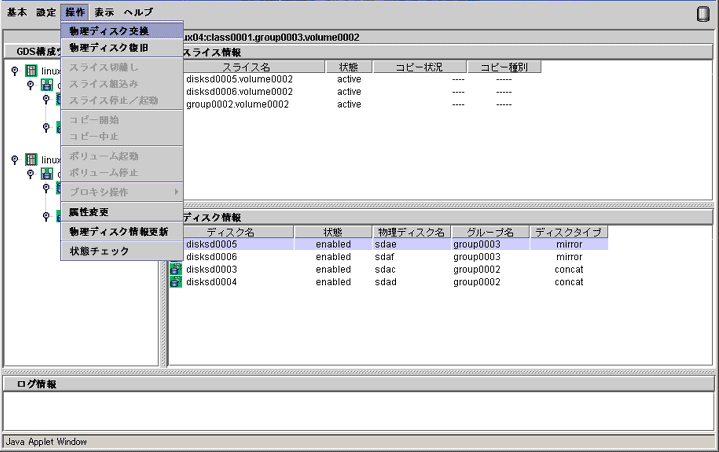
以下の確認画面が表示されます。
処理を続ける場合は、<はい> をクリックします。<いいえ> をクリックすると、物理ディスク交換処理を取り消します。
図7.23 物理ディスク交換確認画面
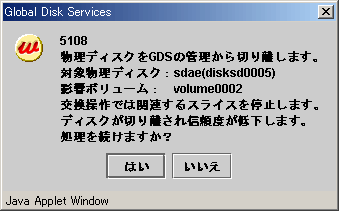
物理ディスク交換の依頼
<はい> をクリックすると、以下の切離し完了通知画面が表示されます。
<確認> をクリックし、当社技術員 (CE) にディスク装置の交換を依頼してください。
図7.24 切離し完了通知画面
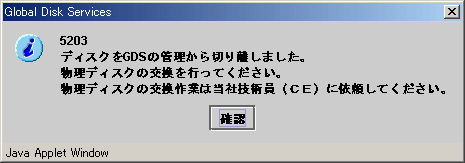
物理ディスク復旧
ディスク装置の交換作業が完了すると、交換した物理ディスクを組み込みます。
手順を以下に示します。
デバイス名ずれの確認 【RHEL6以降】
RHEL6 または RHEL7 以降の環境でルートクラスまたはローカルクラスに登録されている内蔵ディスクを交換した場合、デバイス名ずれが発生した状態(物理ディスク名がディスク登録時と異なる状態)では、物理ディスク復旧は実施できません。交換後の内蔵ディスクのデバイス名と GDS が管理しているデバイス名にずれが発生していないことを確認してください。
参照
デバイス名ずれの確認方法は、「7.3.5.5 ルートクラスまたはローカルクラスに登録されている内蔵ディスクの交換【RHEL6以降】」を参照してください。
復旧する物理ディスクの選択
復旧する物理ディスクを選択します。
[物理ディスク復旧]メニューの選択
メイン画面の [操作]:[物理ディスク復旧] を選択します。
図7.25 物理ディスク復旧
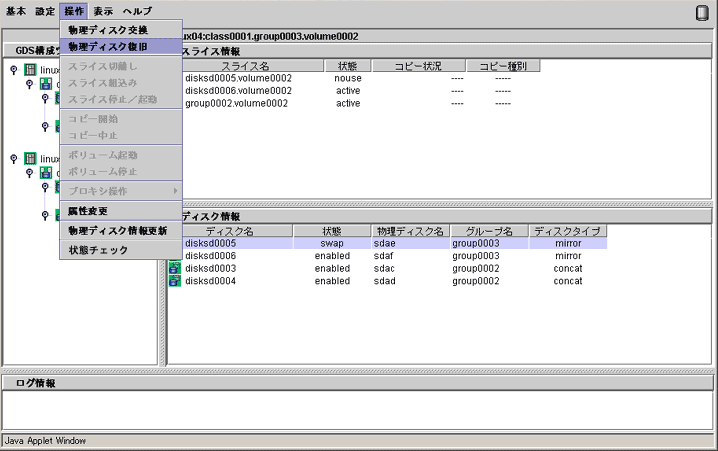
以下の確認画面が表示されます。
処理を続ける場合は、<はい> をクリックします。<いいえ> をクリックすると、物理ディスク復旧処理を取り消します。
図7.26 物理ディスク復旧確認画面
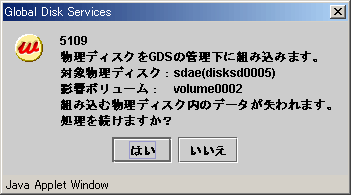
組込み完了通知
<はい> をクリックすると、以下の組込み完了通知画面が表示されます。
図7.27 組込み完了通知画面